Comment créer une Lettre Enye (ñ) dans Microsoft Word?
Savoir taper ou mettre la lettre enye (ñ) dans Microsoft Word est très important pour ceux qui ont la lettre ñ sur leur nom.
Et aussi certains mots ont la lettre ñ que vous devez taper.
Vous vous demandez peut-être: « Si la lettre enye (ñ) est très importante, pourquoi elle n’est pas incluse dans le clavier de l’ordinateur ou de l’ordinateur portable? »
Je ne sais pas non plus la raison exacte pour laquelle il n’est pas inclus dans le clavier. Ne nous en inquiétons plus.
Vous pouvez taper ou mettre la lettre enye (ñ) dans Microsoft Word, en suivant l’une de ces deux options:
Option 1
Copiez-collez simplement cette lettre enye (ñ):
- ñ – petite lettre enye
- Ñ- lettre majuscule enye
C’est le moyen le plus simple de mettre la lettre enye dans Microsoft Word. Cette option est très utile lorsque votre clavier est endommagé ou ne fonctionne pas.
Option 2
Utilisez le raccourci clavier de la lettre enye(ñ):
- Alt 164 Alt> cela créera une petite lettre enye(ñ). Pour ce faire, maintenez le bouton Alt enfoncé tout en appuyant sur 164 dans le pavé numérique (pavé numérique). Le pavé numérique est l’ensemble des boutons numériques comprenant les opérations mathématiques (+, -, *, /) généralement installées sur le côté droit du clavier.
- Alt 165 –> cela créera la lettre majuscule enye (Ñ). Pour ce faire, maintenez le bouton Alt enfoncé tout en appuyant sur 165 dans le pavé numérique.
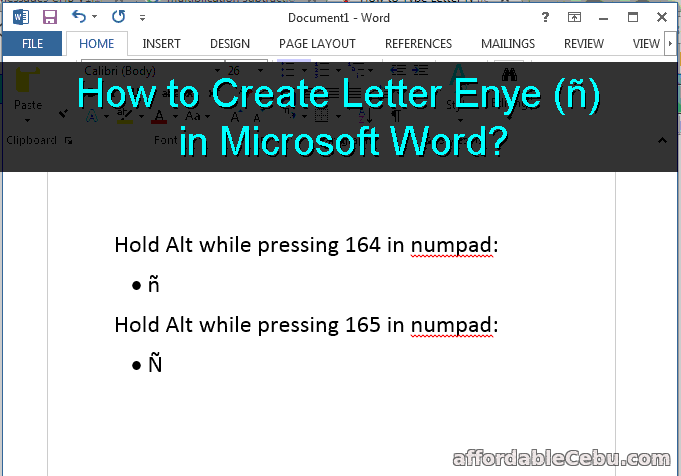
Un autre raccourci clavier de la lettre enye(ñ):
- Alt 0241 –> crée une petite lettre ñ
- Alt 0209 –> crée une lettre majuscule Ñ
Si vous mémorisez ces raccourcis clavier, vous pouvez facilement créer une lettre ñ sans copier-coller.
Ces raccourcis clavier peuvent également être utilisés lors de la création de lettres ñ dans le bloc-notes, Photoshop, le logiciel OpenOffice, dans d’autres traitements de texte, dans les navigateurs Internet, etc.